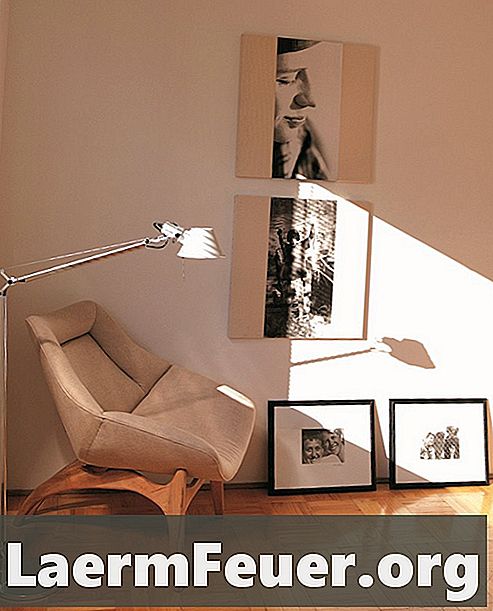
المحتوى
تعد الصور تذكارًا مثاليًا ، خاصة بالنسبة للأحباء المتوفين أو الذين تم نقلهم وأفراد الأسرة ، لكن الشكل القياسي للصورة المطبوعة يمكن أن يكون ثابتًا بعض الشيء. للاحتفال بذاكرة شخص ما ، قم بتحويل صورة شائعة إلى ذاكرة جيدة باستخدام Microsoft Paint. مع مجموعة النماذج المضمنة في البرنامج ، يمكنك وضع الشخص الذي تم تكريمه على صورة قلب أو نجمة أو شكل آخر ، وهو ما يمثل شخصيتك ويجعلك تبتسم في كل مرة تشاهدها.
الاتجاهات

-
افتح Microsoft Paint. انقر فوق الزر "الرسام" وحدد "فتح". استعرض للحصول على صورة للشخص الذي تريده وانقر مرتين على اسم الملف ؛ سيتم فتح الصورة في منطقة عمل البرنامج.
-
انقر فوق أحد الألوان في قسم "الألوان" في شريط القوائم.
-
اختر الشكل الذي يمثل أفضل مشاعرك بالنسبة للشخص في قسم "الأشكال" من شريط القائمة ، مثل القلب أو النجمة. بالنسبة لشخص نشط في الحياة ، فكر في البرق أو النجم. يمكنك أيضًا اختيار شكل ، مثل مستطيل أو بيضاوي ، وترك الصورة تتحدث عن نفسها.
-
ضع المؤشر في الجزء العلوي الأيسر من الصورة. اضغط مع الاستمرار على زر الماوس الأيسر واسحب حتى تحصل على الشكل - يجب أن يكون حجمه كبيرًا بما يكفي لتناسب الصورة بداخله ، ولكن لا يجب أن يكون حجم الخلفية. الهدف هو تسليط الضوء على الشخص. حرر زر الماوس الأيسر وسيظهر الشكل فوق الصورة مع حد منقط أزرق.
-
اسحب الشكل إلى المكان المناسب لإظهار أحبائك في منتصفه ، أو ضعه كما يحلو لك. انقر خارج الشكل في خلفية الرسام لإضافة شكل إلى الصورة وإزالة الحدود المنقطة الزرقاء.
-
انقر على أيقونة المطاط في قسم "الأدوات" من شريط القوائم. انقر فوق الزر "الحجم" وانقر فوق الخط السفلي (الأكثر سمكًا). اسحب المؤشر حول مناطق الصورة خارج الشكل ، مما يؤدي إلى التخلص من الخلفية الزائدة وترك صورة واحدة فقط للعزيز. إذا كان لديك مساحات واسعة لإزالتها - أي إذا كان الشكل والشخص يمثلان جزءًا صغيرًا من الشاشة - انقر فوق الزر "تحديد" ، ارسم حدًا حول المنطقة لإزالة وانقر فوق الزر "قص" على مجموعة من القوائم.
-
اختر لونًا من قسم "الألوان". انقر على أيقونة "أ" في قسم "الأدوات" ، وانقر داخل النموذج وأدخل اسم الشخص والرسالة الشخصية.
-
انقر على زر "الرسام" ، "حفظ باسم" ، "حفظ بنوع" واختر "GIF" أو "PNG". أدخل اسمًا للصورة وانقر فوق الزر "حفظ".
ما تحتاجه
- مايكروسوفت الرسام